
最近在用百词斩这个网站来学单词,感觉很不错,就是在回顾单词列表的时候只有单词和意思,却没有读音。感觉很不方便,思来思去,想到了Chrome插件可以胜任这个工作,于是小小的研究了一下。
Chrome插件的本质就是一个由 manifest.json 文件和插件所需要的图片,css,html,js资源组成的一个web页面,只是和传统的web页面不同的,它是以chrome浏览器为宿主运行的一个web程序。
Chrome插件可以与Web页面交互,也可以通过content script或cross-origin XMLHttpRequests与服务器交互。还可以访问浏览器提供的内部功能,例如标签或书签等。同时也可以以browser action或page action的形式在浏览器界面上展现出来。

上图中工具栏所显示的电脑管家的插件就是采用了browser action,而在地址栏最后的那个T型图标(公告终结者)则是采用了page action和content script注入到页面中的。每个插件最多可以有一个browser action或page action。当插件的图标是否显示出来是取决于单个的页面时,应当选择page action;当其它情况时可以选择browser action。


上面第一副图是原图,第二幅图则是采用了content script来改变了页面的内容。content script可以很轻松地给页面注入脚本。这样就可以实现个性化的操作了。
下面是一个简单的manifest.json(manifest.json文件格式需为utf-8):
{ "name": "我的第一个Chrome插件", "version": "1.0.0", "manifest_version": 2, "icons": { "48": "logo_avatar.png" }} 这就是最简单的 manifest.json文件了。在扩展程序中选择“正在开发的扩展程序”,选择manifest.json和图片所在的目录就可以看到如下效果: 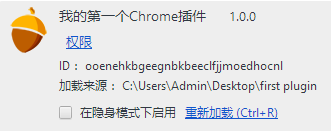
看起来是不是很简单的呢。当然现在它什么功能也没有,如果你想要开发的话,需要了解更多。可以点击。
附一个简单的小例子:
manifest.json文件
{ "name": "我的第一个Chrome插件", "version": "1.0.1", "manifest_version": 2, "description": "我的第一个Chrome插件", "icons": { "48": "logo_avatar.png" }, "browser_action": { "default_icon": "icon.png", "default_popup": "popup.html" }} popup.html popup.jsGetting Started Extension's Popup
// Copyright (c) 2012 The Chromium Authors. All rights reserved.// Use of this source code is governed by a BSD-style license that can be// found in the LICENSE file./** * Global variable containing the query we'd like to pass to Flickr. In this * case, kittens! * * @type {string} */ var QUERY = 'kittens'; var kittenGenerator = { /** * Flickr URL that will give us lots and lots of whatever we're looking for. * * See http://www.flickr.com/services/api/flickr.photos.search.html for * details about the construction of this URL. * * @type {string} * @private */ searchOnFlickr_: 'https://secure.flickr.com/services/rest/?' + 'method=flickr.photos.search&' + 'api_key=90485e931f687a9b9c2a66bf58a3861a&' + 'text=' + encodeURIComponent(QUERY) + '&' + 'safe_search=1&' + 'content_type=1&' + 'sort=interestingness-desc&' + 'per_page=20', /** * Sends an XHR GET request to grab photos of lots and lots of kittens. The * XHR's 'onload' event is hooks up to the 'showPhotos_' method. * * @public */ requestKittens: function() { var req = new XMLHttpRequest(); req.open("GET", this.searchOnFlickr_, true); req.onload = this.showPhotos_.bind(this); req.send(null); }, /** * Handle the 'onload' event of our kitten XHR request, generated in * 'requestKittens', by generating 'img' elements, and stuffing them into * the document for display. * * @param {ProgressEvent} e The XHR ProgressEvent. * @private */ showPhotos_: function (e) { var kittens = e.target.responseXML.querySelectorAll('photo'); for (var i = 0; i < kittens.length; i++) { var img = document.createElement('img'); img.src = this.constructKittenURL_(kittens[i]); img.setAttribute('alt', kittens[i].getAttribute('title')); document.body.appendChild(img); } }, /** * Given a photo, construct a URL using the method outlined at * http://www.flickr.com/services/api/misc.urlKittenl * * @param {DOMElement} A kitten. * @return {string} The kitten's URL. * @private */ constructKittenURL_: function (photo) { return "http://farm" + photo.getAttribute("farm") + ".static.flickr.com/" + photo.getAttribute("server") + "/" + photo.getAttribute("id") + "_" + photo.getAttribute("secret") + "_s.jpg"; } }; // Run our kitten generation script as soon as the document's DOM is ready. document.addEventListener('DOMContentLoaded', function () { kittenGenerator.requestKittens(); }); 图片: 48×48: ,20×20:
,20×20:
放到同一个目录中,然后在扩展程序页中加载进来,在工具栏中就会多一个图标,点击以后显示一下效果:

demo下载:请下载demo。
版权声明:本文为博主原创文章,未经博主允许不得转载。